Heim >Betrieb und Instandhaltung >Betrieb und Wartung von Linux >So verwenden Sie den Assistenten zum Erstellen einer Instanz unter Linux
So verwenden Sie den Assistenten zum Erstellen einer Instanz unter Linux
- 坏嘻嘻Original
- 2018-09-17 11:36:421778Durchsuche
In diesem Artikel wird beschrieben, wie Sie mit dem Konsolenassistenten eine Instanz erstellen. Wenn Sie Ihren eigenen Systemfestplatten-Snapshot verwenden möchten, um ein benutzerdefiniertes Image zu erstellen, und dieses benutzerdefinierte Image zum Erstellen einer Instanz verwenden möchten, lesen Sie Erstellen einer Instanz mithilfe eines benutzerdefinierten Images.
Voraussetzungen
Bevor Sie eine ECS-Instanz erstellen, haben Sie die Vorbereitungsarbeiten abgeschlossen.
Wenn Sie beim Erstellen einer Linux-Instanz ein SSH-Schlüsselpaar binden müssen, müssen Sie ein SSH-Schlüsselpaar in der Zielregion erstellen.
Wenn Sie benutzerdefinierte Daten festlegen möchten, müssen Sie benutzerdefinierte Instanzdaten vorbereiten.
Wenn Sie möchten, dass eine Instanz eine bestimmte Rolle spielt, müssen Sie eine Instanz-RAM-Rolle erstellen und der Rolle entsprechende Berechtigungen erteilen.
Bedienungsschritte
Melden Sie sich bei der ECS-Verwaltungskonsole des Cloud-Servers an.
Klicken Sie in der linken Navigationsleiste auf Instanzen.
Klicken Sie auf der Seite „Instanzliste“ auf „Instanz erstellen“.
Vollständige Grundkonfiguration:
Wählen Sie die Zahlungsmethode: Jahres- oder Monatsabonnement, Pay-as-you-go oder Preemptive-Instanz.
Hinweis
Wenn Sie eine Instanz erstellen möchten, die wöchentlich bezahlt wird, müssen Sie Jahres- und Monatsabonnement auswählen und die Kaufdauer unten auf der Seite auf 1 Woche festlegen . Die Unterschiede zwischen verschiedenen Zahlungsmethoden finden Sie unter Abrechnungsvergleich.
Informationen zum Erstellen einer präemptiven Instanz finden Sie unter Erstellen einer präemptiven Instanz.
Wählen Sie eine Region und eine Verfügbarkeitszone aus. Das System weist Verfügbarkeitszonen standardmäßig nach dem Zufallsprinzip zu, und Sie können anwendbare Verfügbarkeitszonen auswählen. Informationen zum Auswählen einer Region und Verfügbarkeitszone finden Sie unter Region und Verfügbarkeitszone.
Hinweis
Nachdem die Instanz erstellt wurde, können die Region und die Verfügbarkeitszone nicht mehr geändert werden.
Einige Instanzspezifikationsfamilien sind nicht in allen Regionen verfügbar. Einzelheiten finden Sie unter Erstellen einer GPU-Computing-Instanz, Erstellen einer F1-Instanz, Erstellen einer F2-Instanz, Erstellen einer Super Computing Cluster SCC-Instanz und Erstellen eines Elastic Bare Metal Servers.
Wählen Sie einen Instanztyp aus und legen Sie die Anzahl der Instanzen fest: Die verfügbaren Instanztypen werden durch die von Ihnen ausgewählte Region bestimmt. Anwendungsszenarien für verschiedene Instanztypen finden Sie unter Instanztypfamilie.
Beschreibung
Jedes Konto verfügt über ein begrenztes nutzungsbasiertes oder präemptives Instanzkontingent. Die auf der Seite angezeigten Informationen haben Vorrang.
Wenn Sie eine präemptive Instanz erstellen möchten, müssen Sie in diesem Schritt das Preislimit für eine einzelne Instanzspezifikation festlegen.
Wenn Sie elastische Netzwerkkarten verwenden, muss die Instance-Typfamilie der Unternehmensebene einen Instance-Typ mit mindestens 2 vCPU-Kernen auswählen, und die Instance-Typfamilie der Einstiegsebene muss einen Instance-Typ mit mindestens 2 vCPU-Kernen auswählen 4 vCPU-Kerne. Informationen zur Anzahl der von verschiedenen Instanztypen unterstützten elastischen Netzwerkkarten finden Sie unter Instanztypfamilie.
Wenn Sie eine SSD-Cloud-Festplatte als Speichergerät verwenden möchten, wählen Sie bitte eine I/O-optimierte Instanz aus.
Wählen Sie das Bild aus. Sie können ein System-Image, ein benutzerdefiniertes Image, ein freigegebenes Image oder ein Image aus dem Image-Markt auswählen.
Hinweis
Wenn Sie ein SSH-Schlüsselpaar verwenden möchten, müssen Sie das Linux-System auswählen.
Wenn Sie benutzerdefinierte Instanzdaten festlegen möchten, können Sie nur ein bestimmtes Bild auswählen. Weitere Informationen finden Sie unter Benutzerdefinierte Instanzdaten.
Speicher auswählen:
Systemfestplatte: erforderlich, wird zur Installation des Betriebssystems verwendet. Geben Sie den Cloud-Festplattentyp und die Kapazität der Systemfestplatte an:
Cloud-Festplattentyp: Verschiedene Regionen wirken sich auf die verfügbaren Cloud-Festplattentypen aus.
Kapazität: Die Standardkapazität der Systemfestplatte beträgt 40 GiB und das Maximum beträgt 500 GiB. Wenn die ausgewählte Bilddatei größer als 40 GiB ist, wird standardmäßig die Bilddateigröße verwendet. Der Kapazitätsbereich der Systemfestplatte wird durch den Spiegel bestimmt, wie in der folgenden Tabelle dargestellt.
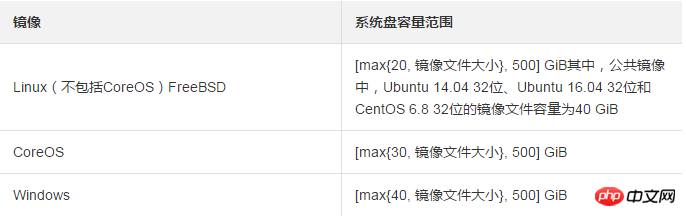
Datenfestplatte: optional. Wenn Sie zu diesem Zeitpunkt eine Cloud-Festplatte als Datenfestplatte erstellen, müssen Sie den Typ, die Kapazität und die Menge der Cloud-Festplatte auswählen und festlegen, ob sie verschlüsselt werden soll. Sie können eine leere Cloud-Festplatte erstellen oder einen Snapshot verwenden, um eine Cloud-Festplatte zu erstellen. Sie können bis zu 16 Cloud-Festplatten als Datenfestplatten hinzufügen.
Beschreibung
Die zu diesem Zeitpunkt erstellte Cloud-Festplatte weist die folgenden Merkmale auf:
Die Abrechnungsmethode ist dieselbe wie die der Instanz.
Jährliche und monatliche Datenträger können nur zusammen mit der Instanz freigegeben werden. Pay-as-you-go-Datenträger können so eingestellt werden, dass sie zusammen mit der Instanz freigegeben werden.
Wenn Sie eine Instanztypfamilie mit einer lokalen Festplatte auswählen (z. B. i1, d1, d1ne usw.), werden die dem Instanztyp entsprechenden lokalen Festplatteninformationen hier angezeigt und können nicht konfiguriert werden. Informationen zur lokalen Festplatte, die verschiedenen lokalen Festplatteninstanzspezifikationen entsprechen, finden Sie unter Instanzspezifikationsfamilie.
Klicken Sie auf Weiter: Netzwerk- und Sicherheitsgruppe, um die Netzwerk- und Sicherheitsgruppeneinstellungen abzuschließen:
Wählen Sie den Netzwerktyp aus:
Privates Netzwerk: Privates Netzwerk und Switch müssen ausgewählt sein. Wenn Sie keine VPC und keinen Switch erstellt haben, können Sie „Standard-VPC“ und „Standard-Switch“ auswählen.
Klassisches Netzwerk: Wenn Sie nach dem 14. Juni 2017, 17:00 Uhr (UTC+8) zum ersten Mal eine ECS-Instanz erwerben, können Sie das klassische Netzwerk nicht mehr auswählen.
Legen Sie die Bandbreite des öffentlichen Netzwerks fest:
Wenn Sie der Instanz eine öffentliche IP-Adresse zuweisen müssen, müssen Sie „Eine öffentliche IP-Adresse zuweisen“ auswählen und die Bandbreite des öffentlichen Netzwerks nach Datenverkehr oder abrechnen feste Bandbreite und geben Sie die Bandbreite an. Die so zugewiesene öffentliche IP-Adresse kann nicht von der Instanz gelöst werden. Informationen zur Auswahl der Abrechnungsmethode für die Bandbreite des öffentlichen Netzwerks finden Sie unter Abrechnung der Bandbreite des öffentlichen Netzwerks.
Wenn Ihre Instanz keinen Zugriff auf das öffentliche Netzwerk benötigt oder Ihre ECS-Instanz vom Typ VPC eine Elastic Public IP (EIP)-Adresse für den Zugriff auf das öffentliche Netzwerk verwendet, müssen Sie keine öffentliche IP-Adresse zuweisen. Die EIP-Adresse kann jederzeit von der Instanz entbunden werden.
Wählen Sie eine Sicherheitsgruppe aus. Wenn Sie selbst keine Sicherheitsgruppe erstellen, können Sie die Standardsicherheitsgruppe verwenden. Informationen zu den Regeln der Standardsicherheitsgruppe finden Sie unter Standardregeln für Sicherheitsgruppen.
Elastische Netzwerkkarte hinzufügen. Wenn der ausgewählte Instanztyp elastische Netzwerkkarten unterstützt, können Sie elastische Netzwerkkarten hinzufügen und einen Switch für die Netzwerkkarte auswählen.
Beschreibung
Die hier hinzugefügte elastische Netzwerkkarte wird standardmäßig zusammen mit der Instanz freigegeben. Sie können die Instanz und die Netzwerkkarte in der ECS-Konsole trennen oder die DetachNetworkInterface-Schnittstelle verwenden.
(Optional) Klicken Sie auf Weiter: Systemkonfiguration, um die Systemkonfigurationselemente abzuschließen:
Anmeldeinformationen auswählen und festlegen. Sie können es nach der Erstellung oder direkt jetzt festlegen. Wählen Sie je nach Bild unterschiedliche Anmeldeinformationen:
Linux-System: Sie können wählen, ob Sie ein Schlüsselpaar oder ein Passwort als Anmeldeinformationen verwenden möchten.
Windows-System: Als Anmeldeinformationen kann nur ein Passwort verwendet werden.
Stellen Sie den Instanznamen und den Computernamen so ein, wie sie im Betriebssystem angezeigt werden.
Erweiterte Optionen festlegen:
Instanz-RAM-Rolle: Weisen Sie der Instanz eine RAM-Rolle zu.
Benutzerdefinierte Instanzdaten: Passen Sie das Startverhalten der Instanz an oder übergeben Sie Daten an die Instanz.
(Optional) Klicken Sie auf „Weiter“: Gruppeneinstellungen, um die Instanzgruppenverwaltung abzuschließen: Wenn Sie über mehrere Instanzen verfügen, wird empfohlen, den Instanzen Tags hinzuzufügen, um die Verwaltung zu erleichtern. Sie haben den Ressourcenverwaltungsdienst bereits aktiviert, Ressourcengruppen wurden erstellt und Instanzen können durch Ressourcengruppen verwaltet werden.
Bestellung bestätigen:
Bestätigen Sie im Abschnitt „Ausgewählte Konfiguration“ die Konfigurationsinformationen. Sie können auf das Bearbeitungssymbol klicken, um die Konfiguration erneut zu bearbeiten.
(Optional) Wenn die Abrechnungsmethode „Pay-as-you-go“ ist, können Sie die automatische Freigabezeit für den Service festlegen.
(Optional) Wenn die Abrechnungsmethode jährlich oder monatlich ist, können Sie die Kaufdauer festlegen und auswählen, ob die automatische Verlängerung aktiviert werden soll.
Bestätigen Sie die Konfigurationsgebühr. Die Abrechnungsmethode der Instanz und die Bandbreite des öffentlichen Netzwerks bestimmen die angezeigten Kosteninformationen, wie in der folgenden Tabelle dargestellt.
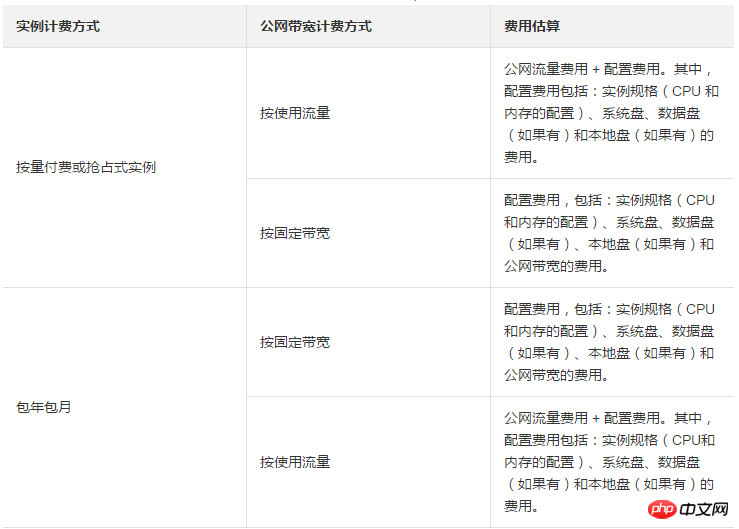
Ausführungsergebnisse
Nachdem die Instanz aktiviert wurde, klicken Sie auf „Verwaltungskonsole“, um zur ECS-Verwaltungskonsole zurückzukehren und die neu erstellte Instanz anzuzeigen ECS-Instanz. In der Instanzliste der entsprechenden Region können Sie Informationen wie den Instanznamen, die öffentliche IP-Adresse, die Intranet-IP-Adresse oder die private IP der neu erstellten Instanz anzeigen.
Das obige ist der detaillierte Inhalt vonSo verwenden Sie den Assistenten zum Erstellen einer Instanz unter Linux. Für weitere Informationen folgen Sie bitte anderen verwandten Artikeln auf der PHP chinesischen Website!
In Verbindung stehende Artikel
Mehr sehen- Erfahren Sie, wie Sie den Nginx-Server unter Linux installieren
- Detaillierte Einführung in den wget-Befehl von Linux
- Ausführliche Erläuterung von Beispielen für die Verwendung von yum zur Installation von Nginx unter Linux
- Detaillierte Erläuterung der Worker-Verbindungsprobleme in Nginx
- Detaillierte Erläuterung des Installationsprozesses von Python3 unter Linux

